DXGI_ERROR_DEVICE_HUNG Hatasını Düzeltmenin 9 Etkili Yolu

DirectX DXGI_ERROR_DEVICE_HUNG 0x887A0006 hatasını grafik sürücülerini ve DirectX
Android, bildirim dağıtımını ve bildirimleri alma ve bildirimlerle etkileşim kurma biçimimizi iyileştirmek için son yıllarda çok çalıştı . Çoğu kullanıcı değişikliklerden memnun, ancak bazıları gerçek bildirim gösterilmeden garip yinelenen bildirim sesleri bildiriyor. Görünüşe göre telefon, bildirimler açıldığında veya kapatıldığında bile bildirim sesi çıkarmaya devam ediyor.
Sizi de rahatsız eden buysa, aşağıdaki talimatları kontrol edin.
İçindekiler:
Neden bildirim olmadan bildirim sesleri almaya devam ediyorum?
Bazı sistem uygulamalarından bo bildirimi ile bildirim sesleri almaya devam edebilirsiniz, ancak bu gerçekten nadirdir. Genellikle, bildirim gölgesinde bildirimi görürsünüz. Önce Android'inizi yeniden başlatmayı deneyebilirsiniz.
Bu işe yaramazsa, Bildirim hatırlatıcıları adlı gelişmiş bir bildirim seçeneğini işaretleyin. Son olarak, sorun düzenliyse fabrika ayarlarına sıfırlama yapmaktan korkmayın.
1. Android'inizi yeniden başlatın
Yapmanız gereken ilk şey Android'inizi yeniden başlatmak. Sorun bundan sonra ortaya çıkmayı bırakmalıdır. Ancak, var olmayan bir uygulamadan veya zaten kapattığınız bildirimlerden hâlâ bildirim alıyorsanız, bir sonraki adımı kontrol ettiğinizden emin olun.
Alternatif olarak, Güvenli modda önyükleme yapabilir ve bildirimlerin yeniden oluşup oluşmadığını kontrol edebilirsiniz. Üçüncü taraf uygulamalar için bildirimleri kaldırmak veya sınırlamak, başka bir bariz çözümdür. Ayarlar > Uygulamalar'a gidin ve tekrarlayan bildirimlerle sizi rahatsız eden uygulamaları bulun. Uygulamayı açın, Bildirimler'i seçin ve gerekli görmediğiniz tüm bölümleri kapatın.
Daha sonra bildirim ayarlarını kontrol etmemiz ve bildirim hatırlatıcılarının devre dışı bırakıldığından emin olmamız gerekecek.
2. Bildirim hatırlatıcılarını devre dışı bırakın
Bunun olmasının en olası nedeni, en son birkaç Android yinelemesinde tanıtılan bir şeydir. Bu, Bildirim hatırlatıcıları özelliğidir. Etkinleştirildiğinde, birkaç dakikada bir açmadan kaçırdığınız veya kapattığınız bildirimleri size hatırlatacaktır. Bu bir Bildirim özelliğidir, bu nedenle genellikle Bildirim ayarlarında bulabilirsiniz.
Android'inizde bildirim hatırlatıcılarını nasıl devre dışı bırakacağınız aşağıda açıklanmıştır:
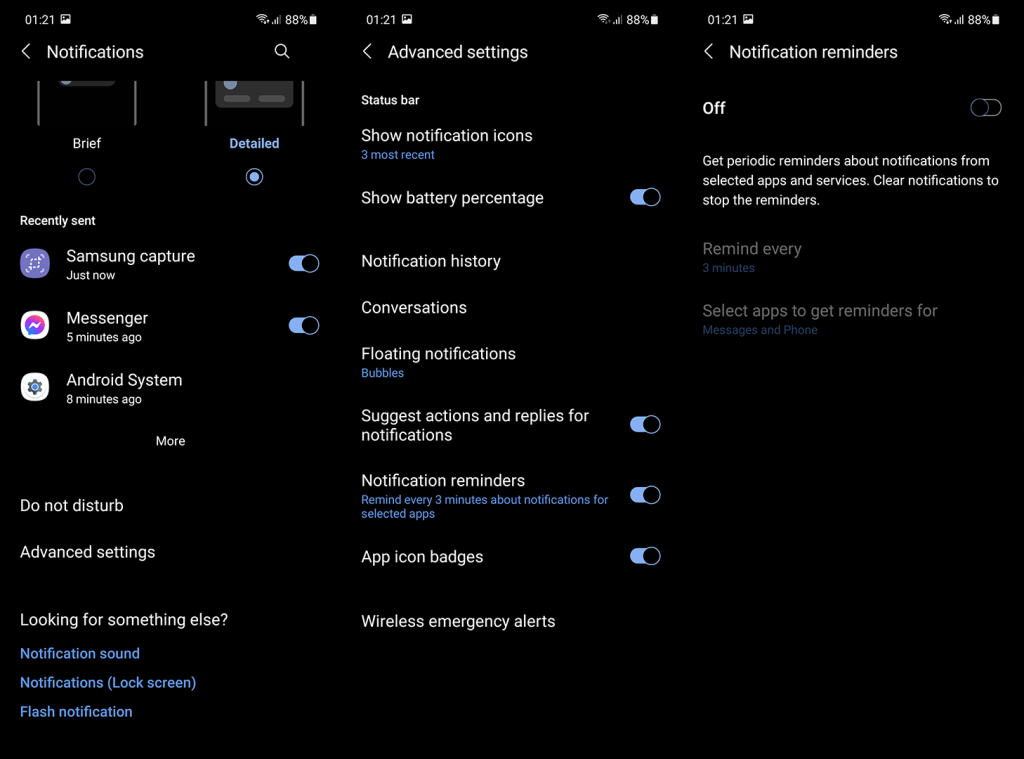
Kesin prosedürün farklı Android görünümlerinde biraz farklı olabileceğini unutmayın. Her ne kadar, temelde, oldukça benzer olmalıdır.
3. Kullanılmadığında NFC ve Bluetooth'u kapatın
Bazı kullanıcılar, NFC ve Bluetooth'u devre dışı bıraktıktan sonra sorunun durduğunu bildirdi. Genellikle hem Bluetooth hem de NFC'yi her zaman açık tutabilirsiniz, ancak çok sayıda Bluetooth veya Yakın Alan İletişim cihazının olduğu bir yerdeyseniz, yinelenen bildirimler alabilirsiniz. Ayrıca, ekstra pil tüketimine dikkat edin.
Son olarak, hiçbir şey yardımcı olmazsa, yalnızca cihazınızı fabrika ayarlarına sıfırlamanızı önerebiliriz. Bu büyük bir hata gibi görünüyor ve temiz sayfa yaklaşımı tavsiye ediliyor. Android'inizi fabrika ayarlarına nasıl sıfırlayacağınızı buradan öğrenebilirsiniz .
Ve bu notta, bu makaleyi sonuçlandırabiliriz. Bu adımlara rağmen telefon bildirim sesi çıkarmaya devam ediyor mu? Bize anlattığınızdan emin olun. Bunu aşağıdaki yorumlar bölümünde veya veya üzerinde yapabilirsiniz. Okuduğunuz için teşekkürler ve iyi günler.
Bildirimleri devre dışı bırakmadan bildirim seslerini durdurmak istiyorsanız bunu başarmak için telefon ayarlarınızı yapabilirsiniz. İzlenecek adımlar şunlardır:
1. Telefonunuzun Ayarlar uygulamasını açın.
2. Bildirimler seçeneğini seçin.
3. Ayarlarını yapmak istediğiniz uygulamayı seçin.
4. Bildirimlere İzin Ver anahtarını kapalı konuma getirin.
5. Sesler seçeneğini seçin.
6. Sesler anahtarını kapalı konuma getirin.
7. Titreşim seçeneğini seçin.
8. Titreşim anahtarını kapalı konuma getirin.
Bu adımları izleyerek telefon ayarlarınızı, bildirimleri devre dışı bırakmadan bildirim seslerini durduracak şekilde ayarlayabilirsiniz. Bu, bildirimleri ses veya titreşim olmadan almanıza olanak tanır.
DirectX DXGI_ERROR_DEVICE_HUNG 0x887A0006 hatasını grafik sürücülerini ve DirectX
Omegle
Kimlik bilgilerinizle uğraşmak yanlış veya süresi dolmuş. Lütfen tekrar deneyin veya şifre hatanızı sıfırlayın, ardından burada verilen düzeltmeleri izleyin…
DirectX güncelleme, çözünürlük ayarlarını yapılandırma ve diğer düzeltmeler ile Red Dead Redemption 2 Tam Ekran Çalışmıyor sorununu çözün.
Amazon Fire TV
Sims 4 Sim uyku sorunu ile ilgili kesin çözümler ve ipuçları için makaleyi okuyun. Sim
Facebook Messenger
Realtek PCIe GBE Ailesi Denetleyicinizin Neden Çalışmadığını Bilin. Realtek PCIe GBE ailesi denetleyici sorununu çözmeye yönelik düzeltmelerle birlikte.
Slayttan slayda atlamak yerine sunumunuzu daha keyifli hale getirebilirsiniz. PowerPoint
Apple Kimliği mesajınızı ayarlamak birkaç dakika sürebilir mesajını alırsanız, telefonunuzu yeniden başlatmayı deneyin veya daha fazla zaman verin. Burada daha fazla adım:


![Red Dead Redemption 2 Tam Ekran Çalışmıyor [6 DÜZELTME] Red Dead Redemption 2 Tam Ekran Çalışmıyor [6 DÜZELTME]](https://luckytemplates.com/resources1/images2/image-5310-0408150314995.jpg)

![Sims 4 Sim Uyuyamıyor Sorunu Nasıl Çözülür? [KANITLANMIŞ YOLLAR] Sims 4 Sim Uyuyamıyor Sorunu Nasıl Çözülür? [KANITLANMIŞ YOLLAR]](https://luckytemplates.com/resources1/images2/image-6501-0408151119374.png)


